Een Windows 7-client-pc toevoegen aan Windows Home Server [versie 1]
Microsoft Windows Huisserver Netwerken / / March 18, 2020
Laatst geupdate op
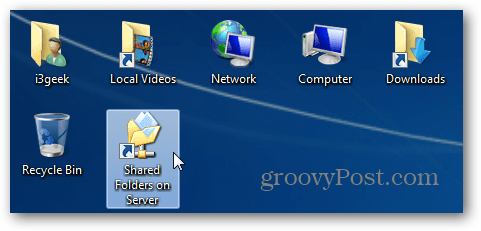
Een van de coolste functies van Windows Home Server (WHS) is dat het elke nacht een back-up van uw computer maakt. Maar u moet eerst WHS Console aan de clientcomputer toevoegen. Hier is hoe het te doen.
Nadat je je Windows Home Server hebt geïnstalleerd en ingesteld, is het tijd om de andere computers in je netwerk te verbinden. Open Internet Explorer - andere browsers werken ook, maar IE biedt de beste resultaten.
Wis de adresbalk en typ: http://[servername]:55000 - vervang [servernaam] door de naam van uw server. In mijn voorbeeld typte ik: http://geekserver: 55000 druk vervolgens op Enter. Dit maakt verbinding met de webpagina vanuit uw WHS-box.
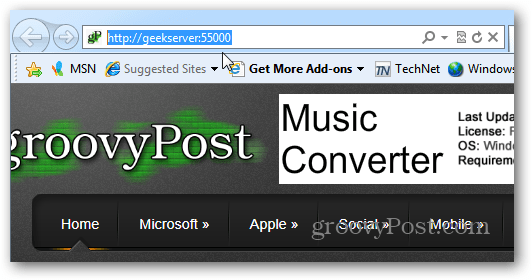
De installatiepagina van Windows Home Server Connector wordt weergegeven. Klik op de knop Nu downloaden.
![sshot-2012-01-05- [08-40-54] sshot-2012-01-05- [08-40-54]](/f/2031877c624d5eadc2bbcf0244b37625.png)
Hier gebruik ik IE 9, dus de optie voor het downloaden van bestanden verschijnt onderaan. Aangezien het bestand van uw server veilig en vertrouwd is, klikt u op Uitvoeren. Je hebt de mogelijkheid om het ook op te slaan als je dat wilt.

De WHS Connector-wizard start. Klik volgende.
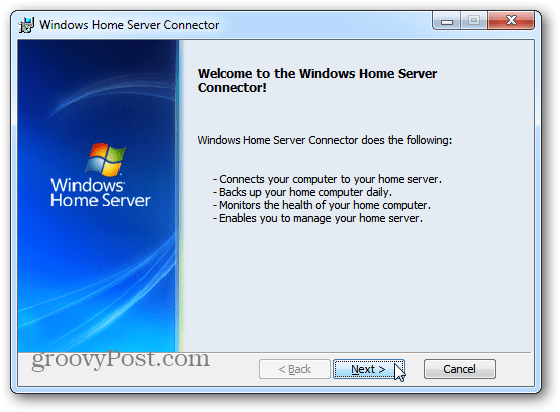
Accepteer de EULA en klik op Volgende.
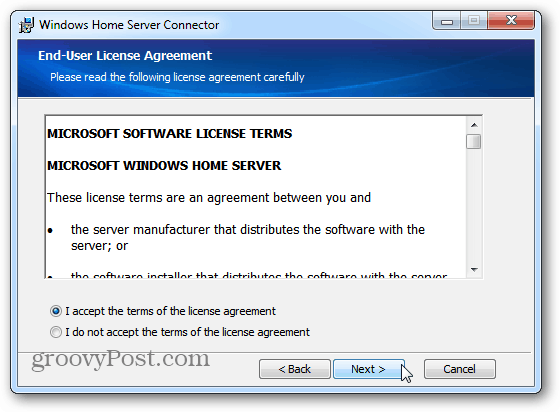
De connector wordt geïnstalleerd - het duurt slechts enkele ogenblikken.
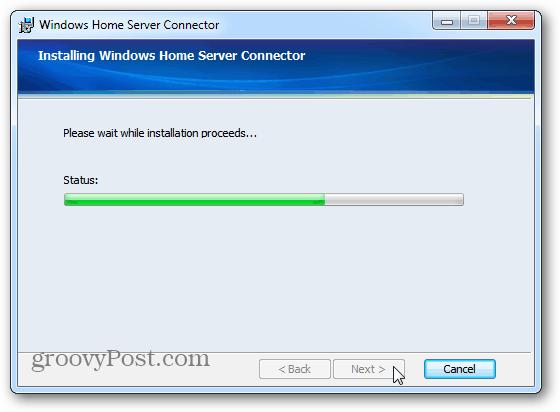
Typ nu het wachtwoord dat u voor uw thuisserver hebt gemaakt en klik op Volgende. Als u het zich niet meer herinnert, klikt u op de knop Wachtwoordhint en wordt de herinnering weergegeven die u hebt gemaakt bij het instellen van uw server.
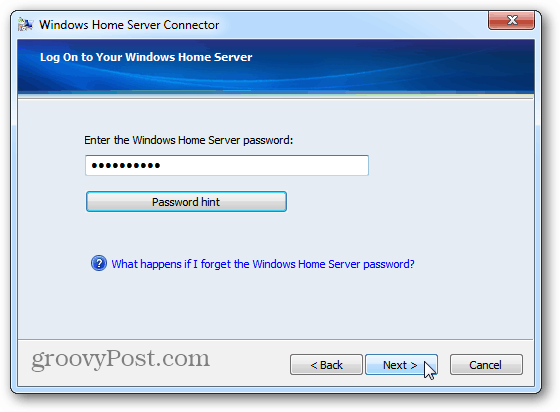
Selecteer nu of u uw systeem wilt ontwaken voor back-ups. WHS zal de computer uit de slaap- of sluimerstand halen om er een back-up van te maken. Als je serieus bezig bent met het maken van een back-up van de systemen op je netwerk, raad ik aan om ze in te stellen om te ontwaken. Klik volgende.
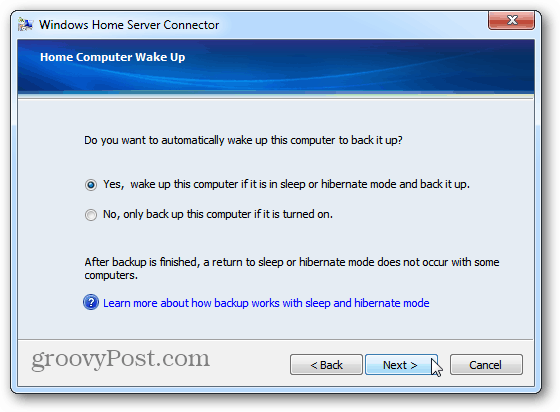
Wacht een paar seconden terwijl de clientcomputer verbinding maakt met Windows Home Server en de back-up is geconfigureerd. Klik volgende.
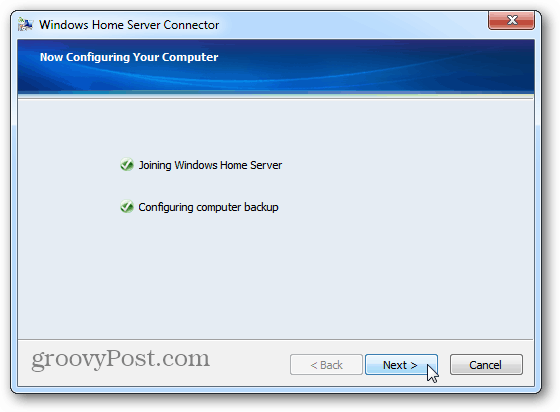
Succes. De configuratie van Windows Home Server Connector is voltooid. Klik op Finish.
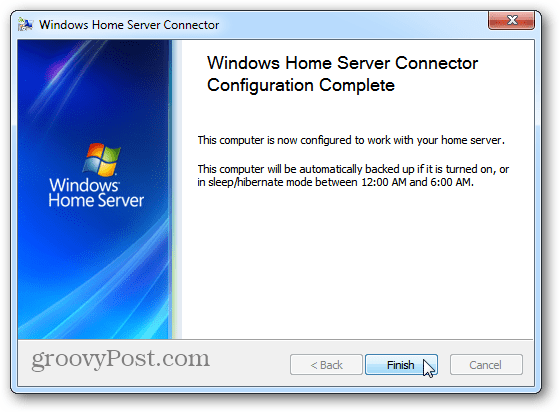
Vervolgens ziet u dat er een nieuw snelkoppelingspictogram op uw bureaublad wordt geplaatst voor een gedeelde map op uw server.
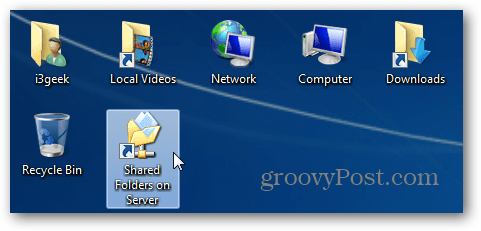
Door de snelkoppeling Gedeelde mappen te openen, krijgt u toegang tot de gedeelde mappen op uw basisserver. Nu kunt u bestanden en mappen verplaatsen tussen uw clientcomputer en server.
Groovy! Je bent klaar. Er wordt dagelijks een back-up van uw pc gemaakt naar WHS en u kunt beginnen met het overbrengen van bestanden en mappen ertussen.
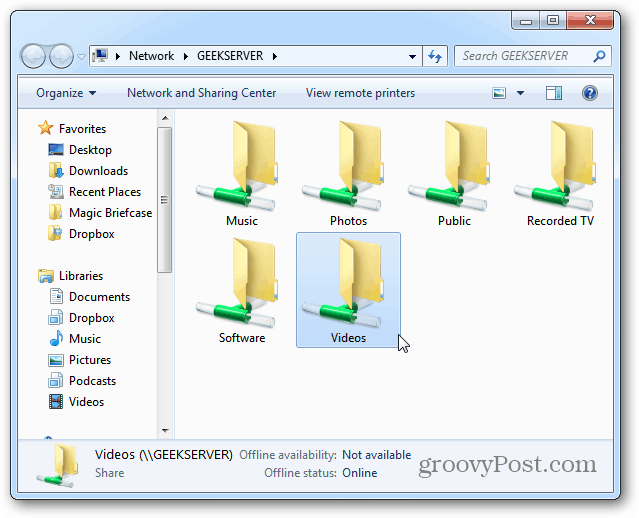
Het installeert ook de Windows Home Server Console. Je vindt het in het menu Start en kunt het pictogram vastzetten op je taakbalk in Windows 7.
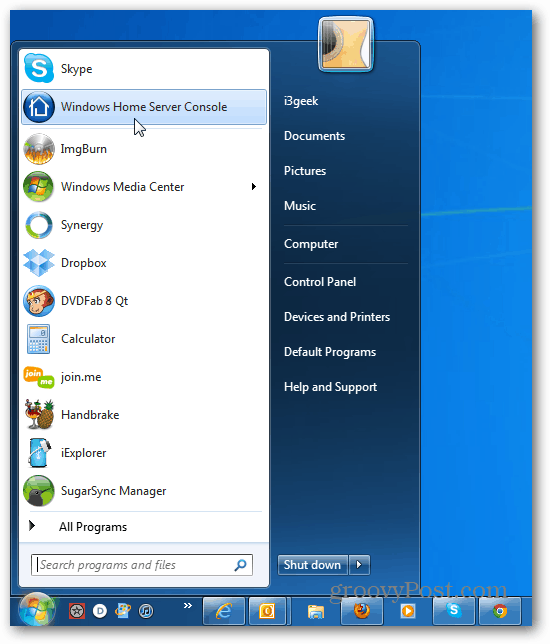
Dit is het Remote Desktop-achtige hulpprogramma dat u gebruikt om computers, back-ups, gebruikersaccounts en nog veel meer op uw thuisserver te beheren vanaf clients op uw netwerk.
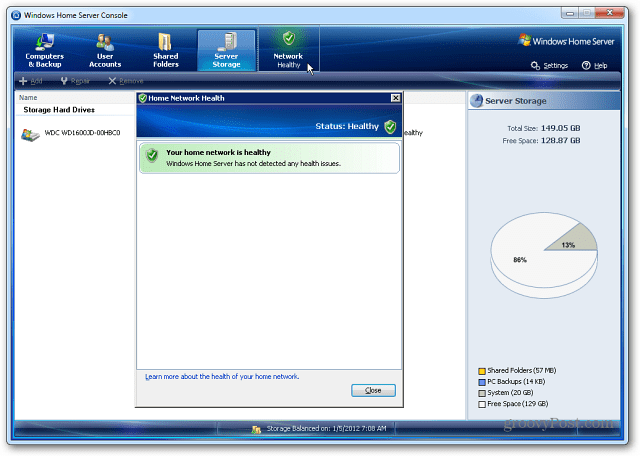
Windows Home Server draait op de Server 2003-architectuur. Als je een extra desktop hebt die niet wordt gebruikt, is het een effectieve manier om er een thuisserver van te maken.
Als je weinig opslagruimte op de server hebt, kijk dan hoe gemakkelijk het is voeg een externe schijf toe aan WHS.
![Een Windows 7-client-pc toevoegen aan Windows Home Server [versie 1]](/uploads/acceptor/source/78/free_horizontal_on_white_by_logaster__1_.png)

